audio CITROEN DS3 2017 Betriebsanleitungen (in German)
[x] Cancel search | Manufacturer: CITROEN, Model Year: 2017, Model line: DS3, Model: CITROEN DS3 2017Pages: 521, PDF-Größe: 11.58 MB
Page 303 of 521
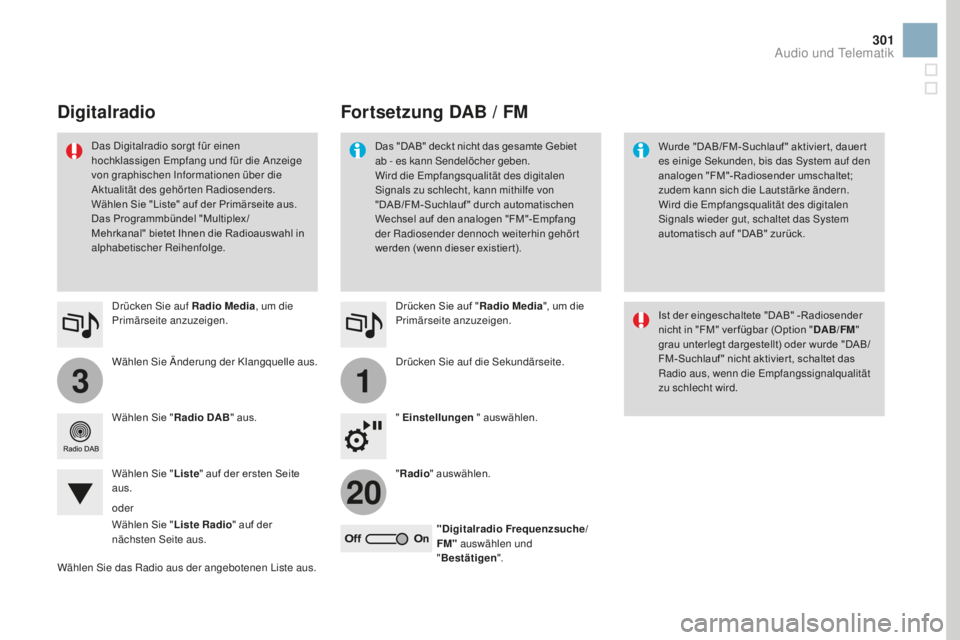
31
20
301
DS3_de_Chap11c_SMEGplus_ed02-2015
Wählen Sie Änderung der Klangquelle aus. Drücken Sie auf Radio
media, u
m die
Primärseite anzuzeigen.
Wählen Sie " Radio D
aB" au
s.
Wählen Sie " Liste" auf der ersten Seite
aus.
Wählen Sie das Radio aus der angebotenen Liste aus. Drücken Sie auf "
Radio
media"
, um die
Primärseite anzuzeigen.
Drücken Sie auf die Sekundärseite.
" Einstellungen " auswählen.
" Radio " auswählen.
"Digitalradio Frequenzsuche/
F
m" au
swählen und
" Bestätigen ".
Fortsetzung DaB / FmDi
gitalradio
Das "DAB" deckt nicht das gesamte Gebiet
ab - es kann Sendelöcher geben.
Wird die Empfangsqualität des digitalen
Signals zu schlecht, kann mithilfe von
"DAB/FM-Suchlauf " durch automatischen
Wechsel auf den analogen "FM"-Empfang
der Radiosender dennoch weiterhin gehört
werden (wenn dieser existier t). Wurde "DAB/FM-Suchlauf " aktivier t, dauer t
es einige Sekunden, bis das System auf den
analogen "FM"-Radiosender umschaltet;
zudem kann sich die Lautstärke ändern.
Wird die Empfangsqualität des digitalen
Signals wieder gut, schaltet das System
automatisch auf "DAB" zurück.
Das Digitalradio sorgt für einen
hochklassigen Empfang und für die Anzeige
von graphischen Informationen über die
Aktualität des gehörten Radiosenders.
Wählen Sie "Liste" auf der Primärseite aus.
Das Programmbündel "Multiplex /
Mehrkanal" bietet Ihnen die Radioauswahl in
alphabetischer Reihenfolge.
Ist der eingeschaltete "DAB" -Radiosender
nicht in "FM" ver fügbar (Option "D
aB/
F
m"
gr
au unterlegt dargestellt) oder wurde "DAB/
FM-Suchlauf " nicht aktivier t, schaltet das
Radio aus, wenn die Empfangssignalqualität
zu schlecht wird.
oder
Wählen Sie " Liste Radio" auf der
nächsten Seite aus.
audio und Telematik
Page 304 of 521
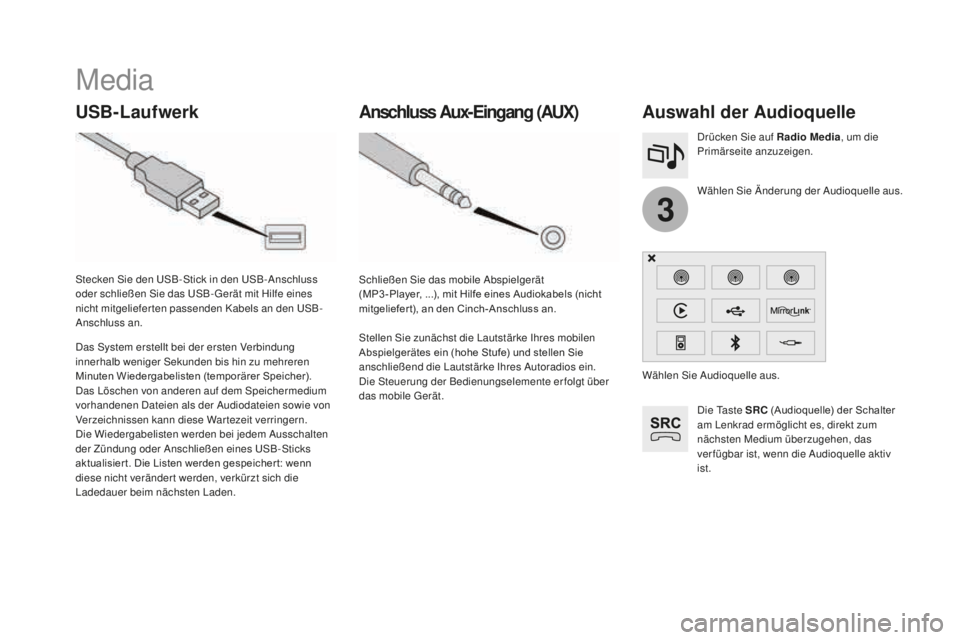
3
DS3_de_Chap11c_SMEGplus_ed02-2015
Media
USB-Laufwerkauswahl der aud ioquelle
Die Taste SRC (Audioquelle) der Schalter
am Lenkrad ermöglicht es, direkt zum
nächsten Medium überzugehen, das
ver fügbar ist, wenn die Audioquelle aktiv
ist. Wählen Sie Änderung der Audioquelle aus. Drücken Sie auf Radio
media , u
m die
Primärseite anzuzeigen.
Das System erstellt bei der ersten Verbindung
innerhalb weniger Sekunden bis hin zu mehreren
Minuten Wiedergabelisten (temporärer Speicher).
Das Löschen von anderen auf dem Speichermedium
vorhandenen Dateien als der Audiodateien sowie von
Verzeichnissen kann diese Wartezeit verringern.
Die Wiedergabelisten werden bei jedem Ausschalten
der Zündung oder Anschließen eines USB-Sticks
aktualisier t. Die Listen werden gespeicher t: wenn
diese nicht veränder t werden, verkürzt sich die
Ladedauer beim nächsten Laden. Stecken Sie den USB-Stick in den USB-Anschluss
oder schließen Sie das USB- Gerät mit Hilfe eines
nicht mitgelieferten passenden Kabels an den USB-
Anschluss an.
anschluss aux- Eingang (aUX )
Schließen Sie das mobile Abspielgerät
(MP3 -Player, ...), mit Hilfe eines Audiokabels (nicht
mitgeliefer t), an den Cinch-Anschluss an.
Stellen Sie zunächst die Lautstärke Ihres mobilen
Abspielgerätes ein (hohe Stufe) und stellen Sie
anschließend die Lautstärke Ihres Autoradios ein.
Die Steuerung der Bedienungselemente erfolgt über
das mobile Gerät. Wählen Sie Audioquelle aus.
Page 305 of 521
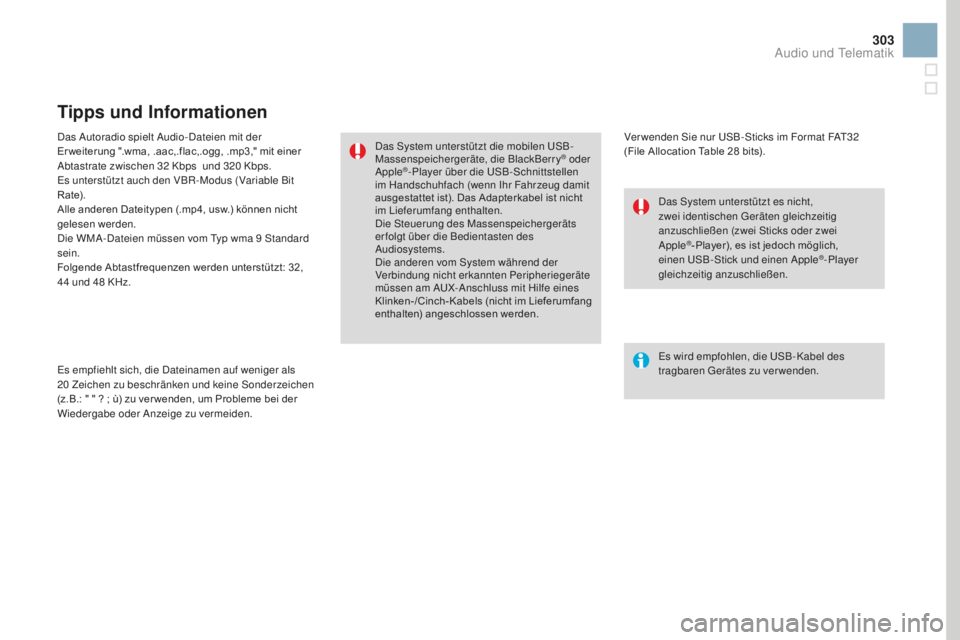
303
DS3_de_Chap11c_SMEGplus_ed02-2015
Das Autoradio spielt Audio-Dateien mit der
Er weiterung ".wma, .aac,.flac,.ogg, .mp3," mit einer
Abtastrate zwischen 32
K
bps
u
nd 320
K
bps.
Es unterstützt auch den VBR-Modus (Variable Bit
R ate).
Alle anderen Dateitypen (.mp4, usw.) können nicht
gelesen werden.
Die WMA-Dateien müssen vom Typ wma 9
S
tandard
sein.
Folgende Abtastfrequenzen werden unterstützt: 32,
44
u
nd 48
K
Hz.
Es empfiehlt sich, die Dateinamen auf weniger als
20
Z
eichen zu beschränken und keine Sonderzeichen
(z.B.: " " ? ; ù) zu ver wenden, um Probleme bei der
Wiedergabe oder Anzeige zu vermeiden.
Tipps und Informationen
Ver wenden Sie nur USB-Sticks im Format FAT32
(F ile Allocation Table 28 b its).
Das System unterstützt die mobilen USB-
Massenspeichergeräte, die BlackBerry
® oder
Apple®-Player über die USB-Schnittstellen
im Handschuhfach (wenn Ihr Fahrzeug damit
ausgestattet ist). Das Adapterkabel ist nicht
im Lieferumfang enthalten.
Die Steuerung des Massenspeichergeräts
er folgt über die Bedientasten des
Audiosystems.
Die anderen vom System während der
Verbindung nicht erkannten Peripheriegeräte
müssen am AUX-Anschluss mit Hilfe eines
Klinken-/Cinch-Kabels (nicht im Lieferumfang
enthalten) angeschlossen werden.
Es wird empfohlen, die USB- Kabel des
tragbaren Gerätes zu verwenden. Das System unterstützt es nicht,
zwei identischen Geräten gleichzeitig
anzuschließen (zwei Sticks oder zwei
Apple
®-Player), es ist jedoch möglich,
einen USB-Stick und einen Apple®-Player
gleichzeitig anzuschließen.
audio und Telematik
Page 306 of 521
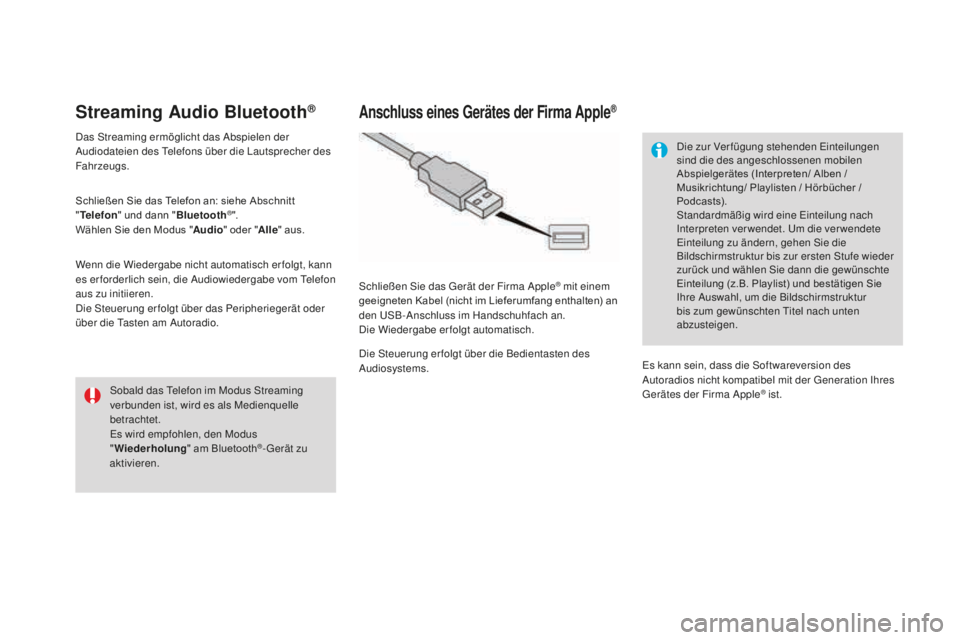
DS3_de_Chap11c_SMEGplus_ed02-2015
Streaming audio Bluetooth®
Das Streaming ermöglicht das Abspielen der
Audiodateien des Telefons über die Lautsprecher des
Fahrzeugs.
Schließen Sie das Telefon an: siehe Abschnitt
"Telefon " und dann " Bluetooth
®".
Wählen Sie den Modus "aud
io " oder "alle " a
us.
Wenn die Wiedergabe nicht automatisch er folgt, kann
es erforderlich sein, die Audiowiedergabe vom Telefon
aus zu initiieren.
Die Steuerung erfolgt über das Peripheriegerät oder
über die Tasten am Autoradio.
Sobald das Telefon im Modus Streaming
verbunden ist, wird es als Medienquelle
betrachtet.
Es wird empfohlen, den Modus
"
wied
erholung " am Bluetooth
®- Gerät zu
aktivieren.
anschluss eines Gerätes der Firma appl e®
Schließen Sie das Gerät der Firma Apple® mit einem
geeigneten Kabel (nicht im Lieferumfang enthalten) an
den USB-Anschluss im Handschuhfach an.
Die Wiedergabe erfolgt automatisch.
Die Steuerung er folgt über die Bedientasten des
Audiosystems. Die zur Verfügung stehenden Einteilungen
sind die des angeschlossenen mobilen
Abspielgerätes (Interpreten/ Alben /
Musikrichtung/ Playlisten / Hörbücher /
Podcasts).
Standardmäßig wird eine Einteilung nach
Interpreten ver wendet. Um die ver wendete
Einteilung zu ändern, gehen Sie die
Bildschirmstruktur bis zur ersten Stufe wieder
zurück und wählen Sie dann die gewünschte
Einteilung (z.B. Playlist) und bestätigen Sie
Ihre Auswahl, um die Bildschirmstruktur
bis zum gewünschten Titel nach unten
abzusteigen.
Es kann sein, dass die Softwareversion des
Autoradios nicht kompatibel mit der Generation Ihres
Gerätes der Firma Apple
® ist.
Page 307 of 521
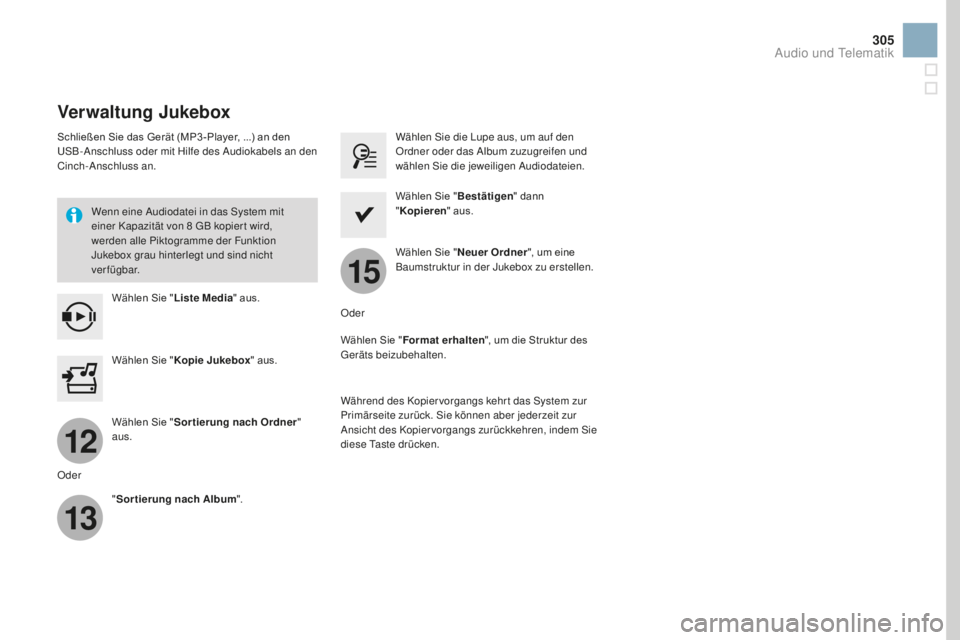
12
13
15
305
DS3_de_Chap11c_SMEGplus_ed02-2015
Verwaltung Jukebox
Schließen Sie das Gerät (MP3 -Player, ...) an den
USB-Anschluss oder mit Hilfe des Audiokabels an den
Cinch-Anschluss an.Wenn eine Audiodatei in das System mit
einer Kapazität von 8
G
B kopier t wird,
werden alle Piktogramme der Funktion
Jukebox grau hinterlegt und sind nicht
verfügbar.
Wählen Sie " Liste
med
ia" aus. Wählen Sie die Lupe aus, um auf den
Ordner oder das Album zuzugreifen und
wählen Sie die jeweiligen Audiodateien.
Wählen Sie " Kopie Jukebox" aus. Wählen Sie "
Bestätigen" dann
" Kopieren " aus.
Wählen Sie " Sortierung nach Ordner "
aus. Wählen Sie "
Neuer Ordner ", um eine
Baumstruktur in der Jukebox zu erstellen.
" Sortierung nach
album "
.Wählen Sie "
Format erhalten ", um die Struktur des
Geräts beizubehalten.
Während des Kopier vorgangs kehr t das System zur
Primärseite zurück. Sie können aber jederzeit zur
Ansicht des Kopiervorgangs zurückkehren, indem Sie
diese Taste drücken.
Oder Oder
audio und Telematik
Page 309 of 521
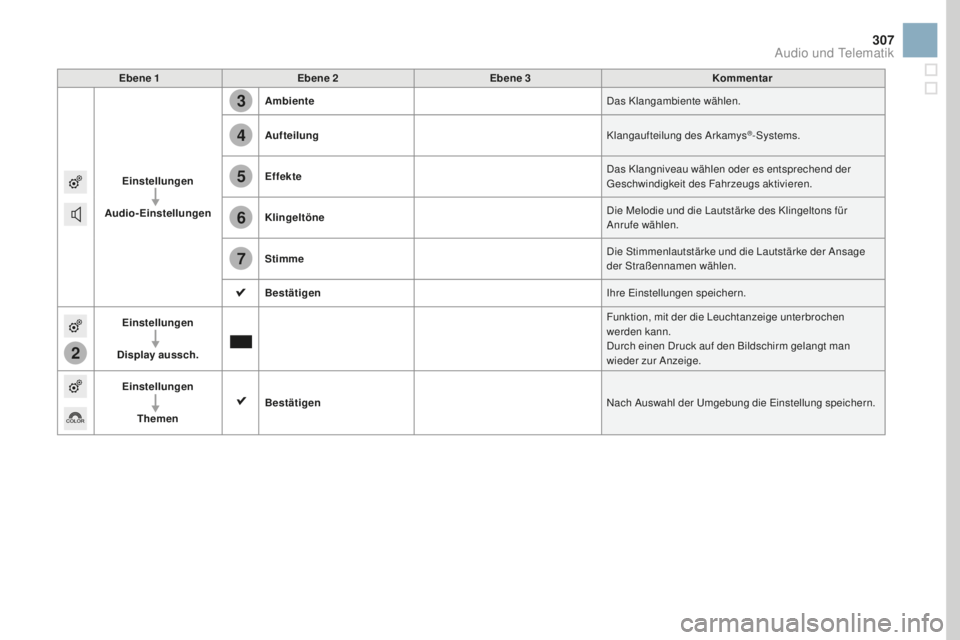
2
3
4
5
6
7
307
DS3_de_Chap11c_SMEGplus_ed02-2015
Ebene 1Ebene 2 Ebene 3 Kommentar
Einstellungen
aud
io-Einstellungen
amb
iente Das Klangambiente wählen.
auf
teilung Klangaufteilung des Arkamys
®-Systems.
Effekte Das Klangniveau wählen oder es entsprechend der
Geschwindigkeit des Fahrzeugs aktivieren.
Klingeltöne Die Melodie und die Lautstärke des Klingeltons für
Anrufe wählen.
Stimme Die Stimmenlautstärke und die Lautstärke der Ansage
der Straßennamen wählen.
Bestätigen Ihre Einstellungen speichern.
Einstellungen
Display aussch. Funktion, mit der die Leuchtanzeige unterbrochen
werden kann.
Durch einen Druck auf den Bildschirm gelangt man
wieder zur Anzeige.
Einstellungen
Themen Bestätigen
Nach Auswahl der Umgebung die Einstellung speichern.
audio und Telematik
Page 311 of 521
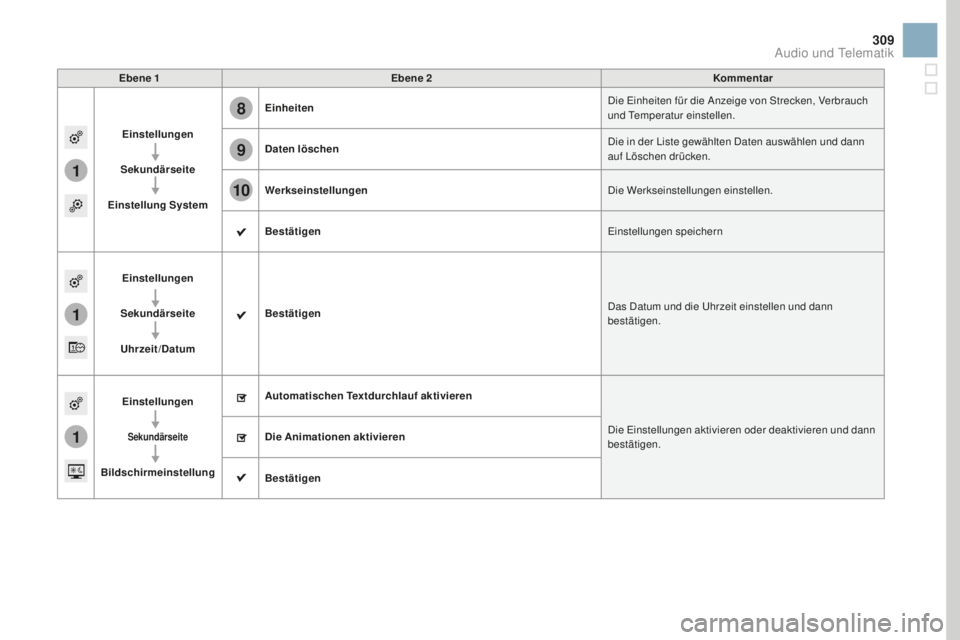
1
8
9
10
1
1
309
DS3_de_Chap11c_SMEGplus_ed02-2015
Ebene 1Ebene 2 Kommentar
Einstellungen
Sekundärseite
Einstellung System Einheiten
Die Einheiten für die Anzeige von Strecken, Verbrauch
und Temperatur einstellen.
Daten löschen Die in der Liste gewählten Daten auswählen und dann
auf Löschen drücken.
wer
kseinstellungen Die Werkseinstellungen einstellen.
Bestätigen Einstellungen speichern
Einstellungen
Sekundärseite Uhrzeit/Datum Bestätigen
Das Datum und die Uhrzeit einstellen und dann
bestätigen.
Einstellungen
Sekundärseite
Bildschirmeinstellung
aut
omatischen Textdurchlauf aktivieren
Die Einstellungen aktivieren oder deaktivieren und dann
bestätigen.
Die
animat
ionen aktivieren
Bestätigen
audio und Telematik
Page 313 of 521
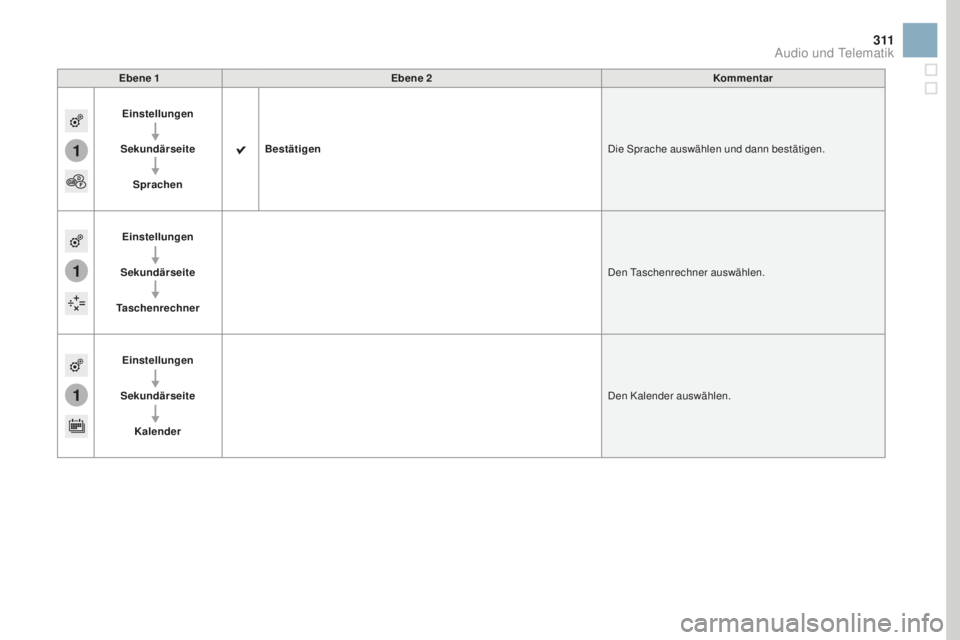
1
1
1
3 11
DS3_de_Chap11c_SMEGplus_ed02-2015
Ebene 1Ebene 2 Kommentar
Einstellungen
Sekundärseite Sprachen Bestätigen
Die Sprache auswählen und dann bestätigen.
Einstellungen
Sekundärseite
Taschenrechner Den Taschenrechner auswählen.
Einstellungen
Sekundärseite Kalender Den Kalender auswählen.
audio und Telematik
Page 314 of 521
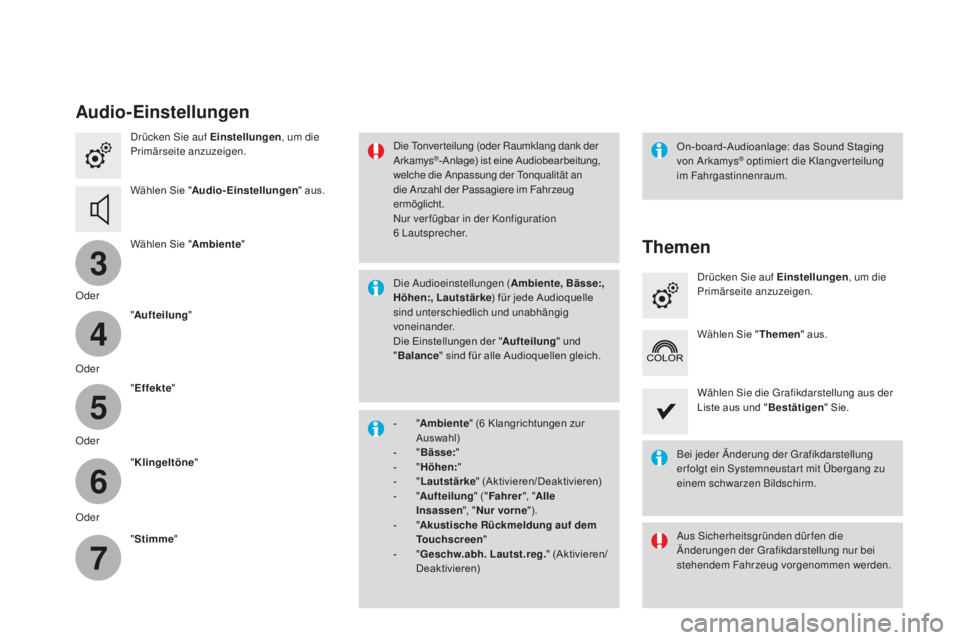
3
4
5
6
7
DS3_de_Chap11c_SMEGplus_ed02-2015
audio-Einstellungen
Drücken Sie auf Einstellungen, um die
Primärseite anzuzeigen.
Wählen Sie "
aud
io-Einstellungen " aus.
Wählen Sie "
amb
iente"
Oder "
auf
teilung "
Oder "Effekte "
Oder "Klingeltöne "
Oder "Stimme " On-board-Audioanlage: das Sound Staging
von Arkamys
® optimiert die Klangverteilung
im Fahrgastinnenraum.
Die Tonver teilung (oder Raumklang dank der
Arkamys®-Anlage) ist eine Audiobearbeitung,
welche die Anpassung der Tonqualität an
die Anzahl der Passagiere im Fahrzeug
ermöglicht.
Nur ver fügbar in der Konfiguration
6
L
autsprecher.
Die Audioeinstellungen (
amb
iente, Bässe:,
Höhen:, Lautstärke ) für jede Audioquelle
sind unterschiedlich und unabhängig
voneinander.
Die Einstellungen der "
auf
teilung" und
" Balance " sind für alle Audioquellen gleich.
-
"amb
iente " (6
K
langrichtungen zur
Auswahl)
-
" Bä
sse: "
-
" Hö
hen: "
-
" La
utstärke " (Aktivieren/Deaktivieren)
-
"auf
teilung " ("Fahrer ", "
all
e
Insassen ", "Nur vorne ").
-
"aku
stische Rückmeldung auf dem
Touchscreen "
-
" Ge
schw.abh. Lautst.reg. " (Aktivieren/
Deaktivieren)
Themen
Drücken Sie auf Einstellungen , um die
Primärseite anzuzeigen.
Wählen Sie " Themen" aus.
Wählen Sie die Grafikdarstellung aus der
Liste aus und " Bestätigen" Sie.
Bei jeder Änderung der Grafikdarstellung
er folgt ein Systemneustar t mit Übergang zu
einem schwarzen Bildschirm.
Aus Sicherheitsgründen dürfen die
Änderungen der Grafikdarstellung nur bei
stehendem Fahrzeug vorgenommen werden.
Page 315 of 521
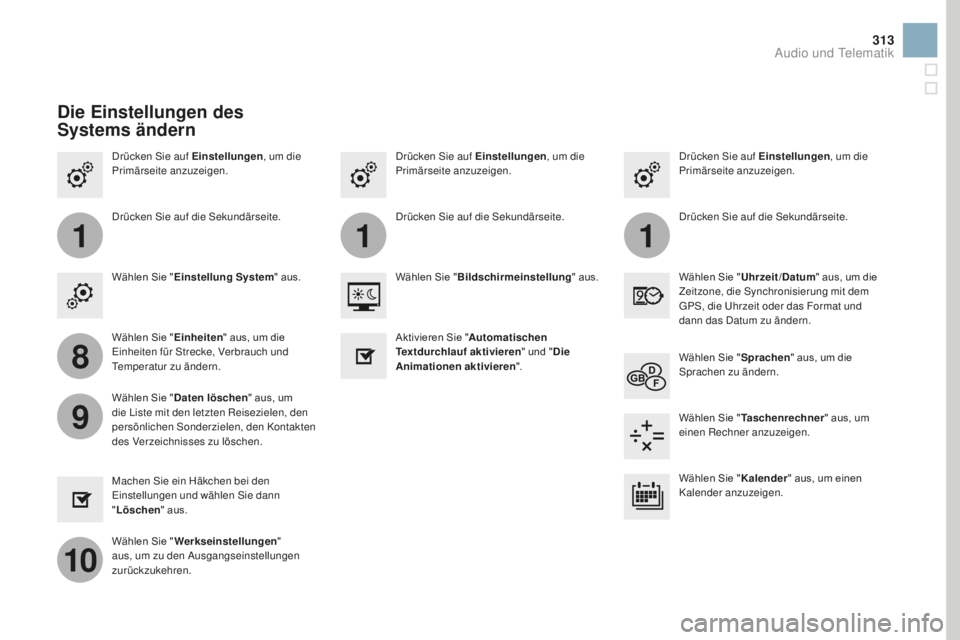
111
8
9
10
313
DS3_de_Chap11c_SMEGplus_ed02-2015
Drücken Sie auf Einstellungen, um die
Primärseite anzuzeigen. Drücken Sie auf Einstellungen
, um die
Primärseite anzuzeigen.
Drücken Sie auf Einstellungen
, um die
Primärseite anzuzeigen.
Drücken Sie auf die Sekundärseite. Drücken Sie auf die Sekundärseite.
Drücken Sie auf die Sekundärseite.
Wählen Sie " Einstellung System " aus. Wählen Sie "Uhrzeit/Datum " aus, um die
Zeitzone, die Synchronisierung mit dem
GPS, die Uhrzeit oder das Format und
dann das Datum zu ändern.
Wählen Sie "
Bildschirmeinstellung " aus.
Wählen Sie " Einheiten" aus, um die
Einheiten für Strecke, Verbrauch und
Temperatur zu ändern. Wählen Sie "
Sprachen" aus, um die
Sprachen zu ändern.
Aktivieren Sie "
aut
omatischen
Textdurchlauf aktivieren " und "Die
animat
ionen aktivieren".
Wählen Sie " Daten löschen " aus, um
die Liste mit den letzten Reisezielen, den
persönlichen Sonderzielen, den Kontakten
des Verzeichnisses zu löschen. Wählen Sie "
Taschenrechner " aus, um
einen Rechner anzuzeigen.
Machen Sie ein Häkchen bei den
Einstellungen und wählen Sie dann
" Löschen " aus. Wählen Sie "
Kalender" aus, um einen
Kalender anzuzeigen.
Wählen Sie "
wer
kseinstellungen"
aus, um zu den Ausgangseinstellungen
zurückzukehren.
Die Einstellungen des
Systems ändern
audio und Telematik